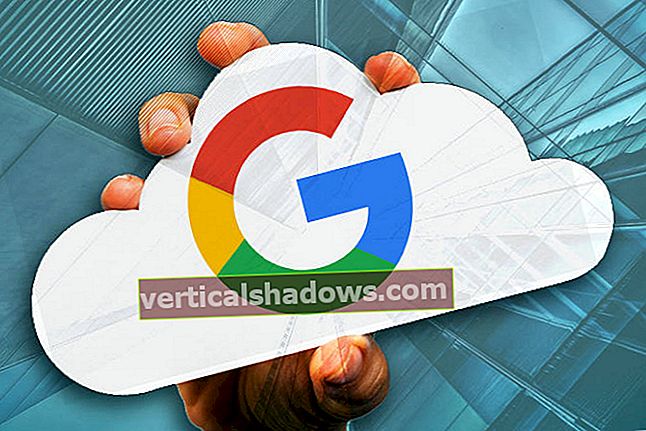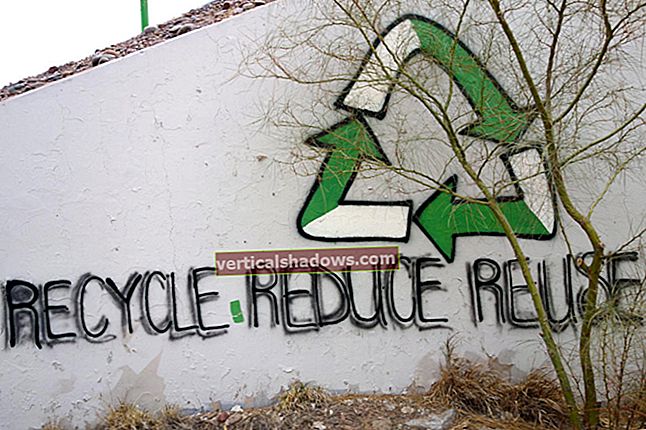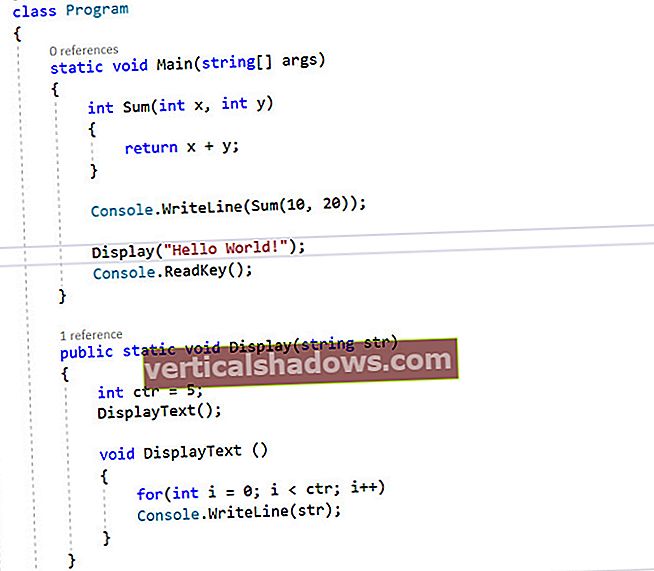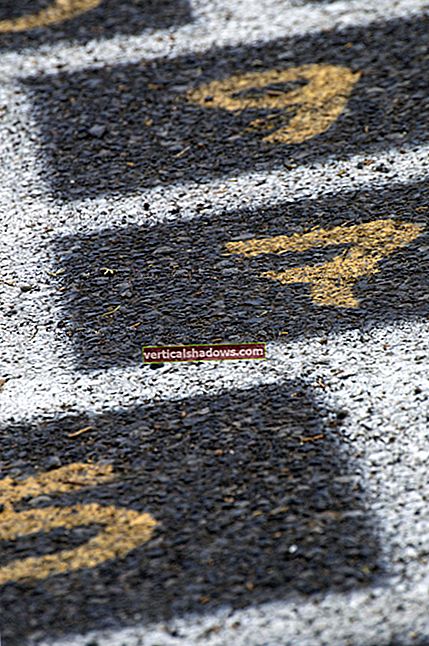Python on helppokäyttöinen, ystävällinen aloittelijoille ja riittävän tehokas luomaan vankan ohjelmiston melkein mihin tahansa sovellukseen. Mutta se on silti ohjelmisto, kuten mikä tahansa muu, mikä tarkoittaa, että sen asentaminen ja hallinta voi olla monimutkaista.
Tässä artikkelissa käydään läpi, miten Python asetetaan oikein: kuinka valita sopiva versio, kuinka estää useita versioita astumasta toisiinsa ja kuinka välttää kaikki muut terävät reunat ja mahdolliset sudenkuopat tapa.
Valitse oikea Python-versio ja jakelu
Yhteensopivuuden vuoksi kolmansien osapuolten moduulien kanssa on aina turvallisinta valita Python-versio, joka on yksi merkittävä tarkistus nykyisen takana.
Tämän kirjoituksen aikaan Python 3.8.1 on uusin versio. Turvallinen veto on siis käyttää uusinta Python 3.7 -päivitystä (tässä tapauksessa Python 3.7.6). Voit aina kokeilla uusinta Python-versiota hallitusti - esim. Virtuaalikoneessa tai testikoneessa -, mutta yhden version palauttaminen takaa parhaan yhteensopivuuden yleisten kolmansien osapuolten Python-pakettien kanssa.
Pythonilla on myös useita jakeluja, suunnilleen samalla tavalla kuin Linux. Toisin kuin Linux, Python tarjoaa kuitenkin yhden, kultastandardin mukaisen, "virallisen" version, johon voit aina palata: CPython, versio, jonka Python Software Foundation tarjoaa osoitteessa python.org. Tämä on jälleen turvallisin ja laajimmin yhteensopiva jakelu, jota kukaan ei saa potkut poimimiseksi. (Saatat haluta tutkia muita Python-jakeluja myöhemmin, koska ne käsittelevät erityisiä käyttötapauksiasi, mutta emme ota niitä huomioon tässä.)
Yksi avainvalinta, joka sinun on tehtävä, etenkin Windowsissa, on käyttääkö Pythonin 32- tai 64-bittistä versiota. Todennäköisin vastaus on 64-bittinen seuraavista syistä:
- Useimmat modernit käyttöjärjestelmät käyttävät oletusarvoisesti 64-bittistä Python-versiota. Windows-käyttäjät voivat käyttää Pythonin 32-bittisiä versioita 64-bittisessä Windowsissa, mutta suorituskyvyn pienillä kustannuksilla.
- 32-bittinen Python ja 32-bittiset sovellukset voivat yleensä käyttää vain 4 Gt muistia kerrallaan. 64-bittisillä sovelluksilla ei ole tätä rajaa, joten monet Pythonin data-analyysi- ja koneoppimistyökalut toimivat parhaiten 64-bittisissä inkarnaatioissa. Jotkut ovat saatavilla vain 64-bittisissä versioissa.
Ainoa kerta, kun sinun pitäisi valita 32-bittinen Python-versio, on, jos olet jumissa Windowsin 32-bittisessä versiossa tai sinun on käytettävä kolmannen osapuolen moduulia, joka on saatavana vain 32-bittisessä versiossa.
Asenna Python Windowsiin älykkäästi
Python asentaa Windowsiin samalla tavalla kuin muut sovellukset asennusohjelman avulla, joka opastaa asennusprosessissa.
Oletusarvon mukaan Windowsin Python-asennusohjelma sijoittaa suoritettavat tiedostot käyttäjän tiedostoihin Sovellustiedot hakemistoon, jotta se ei vaadi järjestelmänvalvojan oikeuksia. Jos olet järjestelmän ainoa käyttäjä, haluat ehkä sijoittaa Pythonin ylemmän tason hakemistoon (esim. C: \ Python3.7) löytämisen helpottamiseksi. Windows-asennusohjelman avulla voit määrittää kohdehakemiston.
Valitse oikea Python-asennusohjelma Windowsille
Python.org tarjoaa useita erilaisia Python for Windows -sovelluksia. Jo mainittujen 32-bittisten (“x86”) ja 64-bittisten (“x86-64”) versioiden lisäksi voit valita upotettavan zip-tiedoston, suoritettavan asennusohjelman ja verkkopohjaisen asennusohjelman. Tässä on kyse niistä:
- suoritettava asennusohjelma on vain .EXE-tiedosto, joka suorittaa Pythonin asennusprosessin. Tämä on helppo oletusvalinta ja yleisimmin käytetty.
- verkkopohjainen asennusohjelma on sama kuin suoritettava asennusohjelma, paitsi että se lataa asennuksen suorittamiseen tarvittavat bitit erikseen. Tämä pienentää dramaattisesti varsinaisen asennusohjelman kokoa, mutta vaatii tietenkin verkkoyhteyden.
- upotettava zip-tiedosto on itsenäinen, minimaalinen kopio Python-ajonajasta, joka mahtuu yhteen kansioon ilman riippuvuuksia. On hyödyllistä niputtaa, kun haluat jakaa Python-sovelluksen manuaalisesti tai kun tarvitset nopean, kertaluonteisen Python-asennuksen testataksesi jotain lennossa. Upotettava vetoketju ei kuitenkaan sisällä
piptai jokin muu hyödyllinen työkalu, joka tulee täydellisen asennuksen mukana, joten se on tarkoitettu vain asiantuntijoiden käyttöön.
Asenna Python Windows-paketinhallinnalla
Vielä yksi vaihtoehto on käyttää yhtä Windowsille olemassa olevista paketinhallintajärjestelmistä. .NET: n paketinhallinta NuGet tarjoaa Pythonin arkistossaan. Python tarjotaan kuitenkin siellä lähinnä sen käyttämiseksi a komponentti .NET-sovelluksessa, ei tapa asentaa erillinen Python-esiintymä yleiseen käyttöön. Python-ilmentymääsi on todennäköisesti helpompi hallita, jos asennat Pythonin tavalliseen tapaan.
Chocolatey, yleisempi Windows-paketinhallintajärjestelmä, tarjoaa myös Pythonin. Chocolatey on kätevä tapa suorittaa Python-asennusohjelma ja seurata Python-kielen ajonaikaa järjestelmässäsi - ja siten parempi valinta kuin NuGet. On kuitenkin parasta välttää Chocolatey-asennusten ja Pythonin säännöllisten asennusten sekoittamista samaan järjestelmään.
Asenna Python Linuxiin älykkäästi
Koska Linux-jakelut eroavat toisistaan huomattavasti, tyypillinen tapa asentaa Python Linuxiin on käyttää tietyn distron pakettienhallintaa. Esimerkiksi Ubuntulla ja Fedoralla on täysin erilaiset menettelytavat Pythonin asentamiseksi. Linuxissa (ja MacOS) asennuksen kohdehakemisto on yleensä ennalta määritetty ja perustuu Python-versionumeroon, esim. /usr/bin/python3.X Linuxissa tai / usr / local / opt / python / Macissa.
Yksi tapa välttää Linux-pakettien hallintaohjelmien monimutkaisuuksia on käyttää konttipohjaista Python-ajonaikaa. Säiliöt toimivat erillään muusta järjestelmästä, joten sinun ei tarvitse huolehtia siitä, että erilaiset Python-ajonajat astuvat toistensa varpaille. Jos työnkulkusi ei jo sisällä kontteja, sinun on käytettävä aikaa ja energiaa vauhdittamiseen Dockerin avulla. (Huomaa, että voit käyttää myös konvertoitua Pythonia Windowsissa.)
Myös työkalu nimeltä asdf-vm on täällä kätevä. Asdf-vm: n avulla voit hallita useita Python-ajonaikoja Unix-tyyppisissä järjestelmissä (Linux ja MacOS) - ja useita ajonaikoja myös Node.js-, Ruby-, Elixir- ja monille muille kielille. Joten jos huomaat jongleeraavan muita versioita kuin Python, sinun kannattaa tutkia asdf-vm.
Asenna Python MacOSiin älykkäästi
MacOS on perinteisesti toimittanut asennetun Python-version, mutta ei koskaan uudempaa kuin Python 2.7. Tämä aiheutti ongelmia, kun Python 3 saapui, koska nämä kaksi versiota olivat usein ristiriidassa. Virallisessa Python-dokumentaatiossa on joitain tätä koskevia huomautuksia, mutta se ei anna tarkempia suosituksia kuin varmistaa, että käytät oikeaa polkua haluamallesi Python-esiintymälle.
Yleinen tapa hallita Python-ajonaikoja MacOS: ssa on Homebrew-paketinhallinta. Homebrew tarjoaa yhdenmukaisen käyttöliittymän Pythonin ja muiden kolmansien osapuolten komentorivisovellusten lataamiseen, asentamiseen, hallintaan ja poistamiseen.
Asenna Python-paketit älykkäästi
Kun olet asentanut Python-version perusasennuksen, ei aloita pakettien asentaminen suoraan siihen pip - ei, vaikka aiot käyttää Pythonia vain yhteen projektiin. Määritä projektihakemistot, asenna niihin Python-virtuaaliympäristöt, sitten asentaa paketteja näihin virtuaalisiin ympäristöihin. Tällä tavalla alustan asennus pysyy puhtaana.
Katso runo-projektista korkean tason tapa hallita useita projekteja virtuaalisissa ympäristöissä ja riippuvuuksissa. Runous tarjoaa komentorivityökalun virtuaalisten ympäristöjen ja riippuvuuksien hallintaan korkealla tasolla.
Asenna useita Python-versioita rinnakkain
Ainoa vaikein kysymys käsiteltäessä Python-asennuksia on se, kuinka käsitellä Pythonin eri versioita rinnakkain. Tässä sovelletaan kahta yleistä nyrkkisääntöä:
- Asenna jokainen versio aina eri hakemistoon.
- Varmista, että kaikki järjestelmän polut on määritetty osoittamaan ensimmäinen versioon, jonka haluat suorittaa oletuksena.
Useiden Python-versioiden ajaminen tukee voimakkaasti projektikohtaisia virtuaaliympäristöjä. Kun virtuaalinen ympäristö on aktivoitu, kaikki projektin yhteydessä olevat Python-toiminnot ohjataan automaattisesti Pythonin oikeaan versioon,
Toinen vaihtoehto, jonka Windows-käyttäjien on hallittava, mitä Python-versiota käytetään, kun kerrannaiset on asennettu, on py käynnistyssovellus. Python-asennuksen aikana sinulle tarjotaan mahdollisuus asentaa py kantoraketti, pieni suoritustiedosto, jonka avulla voit valita (komentorivilippujen avulla) mitä Python-versiota käytetään tietylle komentosarjalle. Esimerkiksi juosta pip Python 3.7: lle kirjoitatpy -3,7 -m pip.
Päivitä Python älykkäästi
Pienet versiopäivitykset Pythonille - esim. Python 3.7.2 - Python 3.7.3 - ovat yleensä tarpeeksi helppoja. Windowsissa asennusohjelma havaitsee olemassa olevan version ja päivittää sen. Linux- ja MacOS-käyttöjärjestelmissä asennusohjelma tai paketinhallinta tekee yleensä saman.
Luomasi virtuaaliympäristöt kuitenkin tekevät myös tarvitsevat päivitystä; ne eivät päivity automaattisesti. Päivitä Python virtuaalisessa ympäristössä siirtymällä virtuaalisen ympäristön hakemistoon ja kirjoittamallavenv --päivitä. Jälleen kerran, huomaa, että tämä toimii parhaiten vain pienille päivitysversioille - kuten Python 3.7.2 - Python 3.7.3.
Jos suoritat merkittävän version päivityksen, kuten Python 3.7: stä Python 3.8: ksi, on parasta käyttää venv Luo uusi erillinen virtuaalisen ympäristön alihakemisto projektihakemistoon, asenna siihen kaikki riippuvuudet ja vaihda uuden virtuaalisen ympäristön käyttöön. Useimmat Python-tuella olevat IDE: t (esim. Microsoft Visual Studio Code) havaitsevat projektissa useita virtuaaliympäristöjä ja antavat sinun vaihtaa niiden välillä.